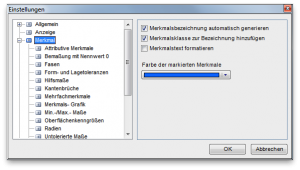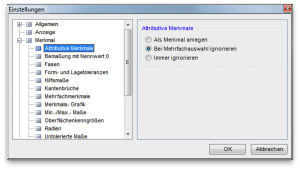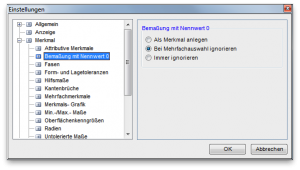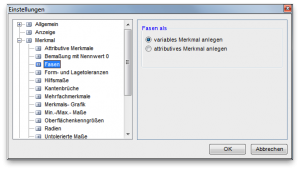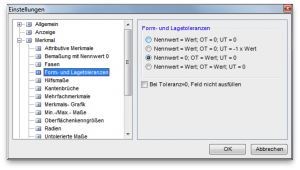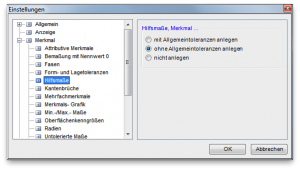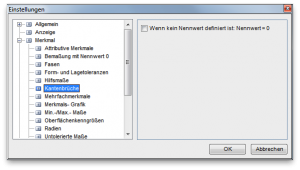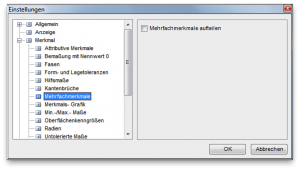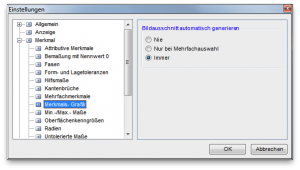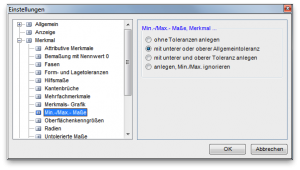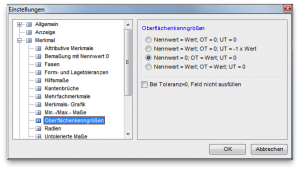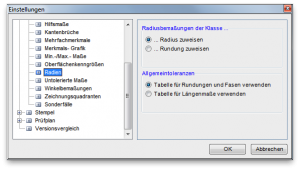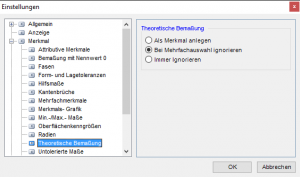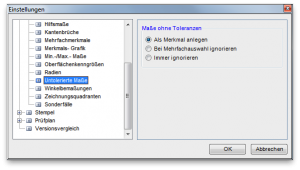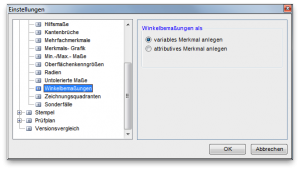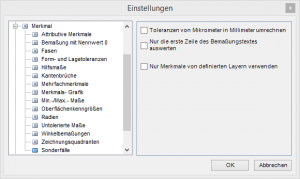Inhaltsverzeichnis
Merkmal
- Merkmalsbezeichnung automatisch generieren: Bei aktivierter Option wird der Maßtext automatisch in das Feld „Bezeichnung“ kopiert, wenn das Merkmal angelegt wird.
- Merkmalsklasse zur Bezeichnung hinzufügen: Bei aktivierter Option wird die Klasse automatisch in das Feld „Bezeichnung“ kopiert, wenn das Merkmal angelegt wird.
- Merkmalstext formatieren: Wenn diese Option aktiviert ist, dann werden im Merkmalstext auch Toleranzen mit ausgegeben. Wenn die Funktion nicht aktiv ist, wird nur der Nennwert verwendet.
- Farbe der markierten Merkmale: 1) Die Farbe in der die momentan ausgewählten Merkmale dargestellt werden.
Seit Version 11.9.0 entfernt:
- Farbe des aktiven Merkmals: Die Farbe in der das momentan angewählte Merkmal dargestellt wird.
- Farbe des bearbeiteten Merkmals: Die Farbe in der alle angelegten und nicht selektierten Merkmale dargestellt werden.
- Nur die Stempelfarbe anpassen: Bei aktivierter Option werden bei ausgewählten Merkmalen nur die Stempelfarben geändert. Alternativ kann auch das Merkmal mit eingefärbt werden.
Attributive Merkmale
- Attributive Merkmale: Über diese Option wird das Verhalten von infra-CONVERT beim Anlegen von attributiven Merkmalen festgelegt. Zur Auswahl stehen:
- Als Merkmal anlegen
- Bei Mehrfachauswahl ignorieren
- Immer ignorieren
Bemaßung mit Nennwert 0
- Bemaßung mit Nennwert 0 Über diese Option wird das Verhalten von infra-CONVERT beim Anlegen von Merkmalen für Bemaßungen mit dem Nennwert 0 festgelegt. Zur Auswahl stehen:
- Als Merkmal anlegen
- Bei Mehrfachauswahl ignorieren
- Immer ignorieren
Fasen
- Fasen als…: Über diese Option wird das Verhalten von infra-CONVERT beim Anlegen von Merkmalen für Fasen festgelegt. Zur Auswahl stehen:
- variables Merkmal anlegen
- attributives Merkmal anlegen
Form- und Lagetoleranzen
- Form- und Lagetoleranzen: Über diese Option wird das Verhalten von infra-CONVERT beim Anlegen von Merkmalen für Form- und Lagetoleranzen festgelegt. Zur Auswahl stehen:
- Nennwert = Wert; obere Toleranz (OT) = 0; untere Toleranz (UT) = 0
- Nennwert = Wert; obere Toleranz (OT) = 0; untere Toleranz (UT) = -1 x Wert
- Nennwert = 0; obere Toleranz (OT) = Wert; untere Toleranz (UT) = 0
- Nennwert = Wert; obere Toleranz (OT) = Wert; untere Toleranz (UT) = 0
- Bei Toleranz=0, Feld nicht ausfüllen: 2) Wenn die Toleranzwert 0 ist wird kein Wert in die Merkmalstabelle eingetragen (Einseitig begrenztes Merkmal).
Hilfsmaße
- Hilfsmaße, Merkmal…: Über diese Option wird das Verhalten von infra-CONVERT beim Anlegen von Merkmalen für Hilfsmaße festgelegt. Zur Auswahl stehen:
- mit Allgemeintoleranzen anlegen
- ohne Allgemeintoleranzen anlegen
- nicht anlegen
Kantenbrüche
- Wenn kein Nennwert definiert ist: Nennwert = 0: Diese Option legt fest, dass bei Kantenbrüchen ohne Nennwert dieser auf 0 festgelegt wird.
Mehrfachmerkmale
- Mehrfachmerkmale aufteilen: 3) Diese Option steuert die Aufteilung von Mehrfachmerkmalen.
Beispiel: Sobald diese Option aktiv ist werden Mehrfachmerkmale (z.B. 6x Maß) in einzelne Merkmale unterteilt, wobei ein Punkt an die erste Nummerierung angehängt wird. So werden aus „6x“ sechs Merkmale, von Y.1 bis Y.6
Merkmalsgrafik
- Bildausschnitt automatisch generieren: Über diese Option wird festgelegt ob und wie die Bildausschnitte generiert werden. Die automatische Funktion legt die Bildausschnitte abhängig von der Bemaßungsgröße und Position des Stempels fest. Automatisch generierte Ausschnitte können mit Hilfe der Merkmalstabelle angezeigt werden und neu festgelegt werden.
Weitere Informationen: siehe ⇒ Merkmalstabelle
Min.-/Max.-Maße
- Min.-/Max.-Maße, Merkmal…: Über diese Option wird das Verhalten von infra-CONVERT beim Anlegen von Merkmalen für Min.-Max.-Maße festgelegt. Zur Auswahl stehen:
- ohne Toleranz anlegen
- mit unterer oder oberer Allgemeintoleranz
- mit unterer und oberer Toleranz anlegen
- anlegen, Min.-Max. ignorieren
Oberflächenkenngrößen
- Oberflächenkenngrößen: Über diese Option wird das Verhalten von infra-CONVERT beim Anlegen von Merkmalen für Oberflächenkenngrößen festgelegt. Zur Auswahl stehen:
- Nennwert = Wert; obere Toleranz (OT) = 0; untere Toleranz (UT) = 0
- Nennwert = Wert; obere Toleranz (OT) = 0; untere Toleranz (UT) = -1 x Wert
- Nennwert = 0; obere Toleranz (OT) = Wert; untere Toleranz (UT) = 0
- Nennwert = Wert; obere Toleranz (OT) = Wert; untere Toleranz (UT) = 0
- Bei Toleranz=0, Feld nicht ausfüllen: 4) Wenn die Toleranzwert 0 ist wird kein Wert in die Merkmalstabelle eingetragen (Einseitig begrenztes Merkmal).
Radien
- Radiusbemaßung der Klasse…
- … Radius zuweisen: Diese Option weist dem Merkmal eines Radius die Klasse „Radius“ zu.
- … Rundung zuweisen: Diese Option weist dem Merkmal eines Radius die Klasse „Rundung“ zu.
- Allgemeintoleranzen
- Tabelle für Rundungen und Fasen verwenden: Beim Anlegen von Merkmalen werden die Allgemeintoleranzen von Radien der Tabelle für Rundungen und Fasen entnommen.
- Tabelle für Längenmaße verwenden: Beim Anlegen von Merkmalen werden die Allgemeintoleranzen von Radien der Tabelle für Längenmaße entnommen.
Theoretische Bemaßung
- Theoretische Bemaßung:5) Über diese Option wird das Verhalten von infra-CONVERT beim Anlegen von Merkmalen für Theoretische Maße festgelegt. Zur Auswahl stehen:
- Als Merkmal anlegen
- Bei Mehrfachauswahl ignorieren
- Immer ignorieren
Untolerierte Maße
- Maße ohne Toleranzen: Über diese Option wird das Verhalten von infra-CONVERT beim Anlegen von Merkmalen ohne explizite Toleranzangabe festgelegt. Zur Auswahl stehen:
- Als Merkmal anlegen
- Bei Mehrfachauswahl ignorieren
- Immer ignorieren
Winkelbemaßungen
- Winkelbemaßungen als…: Über diese Option wird das Verhalten von infra-CONVERT beim Anlegen von Merkmalen für Winkelbemaßungen festgelegt. Zur Auswahl stehen:
- variables Merkmal anlegen
- attributives Merkmal anlegen
Zeichnungsquadranten

Der Zeichnungsrahmen einer technischen Zeichnung kann ein Koordinatensystem enthalten. Mit dieser Funktion kann dieses Koordinatensystem zur Verwendung in infra - CONVERT definiert werden. Somit können die Position der Stempel in diesem Koordinatensystem ausgegeben werden.
- Zeichnungsrahmen nach dem Laden definieren: Über diese Option wird festgelegt ob die Funktion „Zeichnungsrahmen definieren“ direkt nach dem Laden einer neuen Zeichnung aufgerufen wird.
- Hinweisfenster anzeigen: Diese Option legt fest ob das Hinweisfenster beim Aufruf der Funktion „Zeichnungsrahmen definieren“ angezeigt wird. Das Hinweisfenster beinhaltet eine kurze Funktionsbeschreibung.
Nähere Informationen zum Zeichnungsrahmen: Siehe ⇒ Funktionen: Zeichnungsrahmen definieren
Sonderfälle
- Toleranzen von Mikrometer in Millimeter umrechnen: 6) Über diese Option ist es möglich die Toleranzangaben in der Zeichnung von Mikrometer in Millimeter umzurechnen.
Sonderfall für einen Kunden dessen Zeichnungen alle Toleranzangaben in Mikrometer enthält. - Nur Merkmale von definierten Layern verwenden: 7) Über diese Option ist es Möglich nur Maße zu stempeln die auf Layern liegen welche den gleichen Namen haben wie definierte Merkmalstypen.